Eclipse中安装配置Tomcat
Eclipse(4.4.x及以上)中安装配置Tomcat
以下配置说明全部针对免安装版本
基于tomcat的安装目录和运行目录是可以不同的,本文都会进行说明
首先简单介绍一下tomcat的目录结构,一般情况下,tomcat包括以下子目录:
bin、conf、lib、logs、temp、webapps、work
按作用不同,主要分为两大类:
安装目录(Home):bin和lib
运行目录(Base):conf、temp、webapps(logs和work会在启动后自动生成)
Home目录只需要一个,Base目录可配置任意个,且独立运行。
Base目录依赖于Home目录,相当于安装了一个QQ软件后,可以登录多个QQ号
一、设置home和base目录
下载tomcat免安装版本,解压后不修改任何文件的情况下,做以下配置说明
首先下载一下免安装的tomcat解压
1.1、HOME目录
新建一个目录作为安装目录,将解压后的bin和lib两个目录复制到此目录下
F:\WorkServer\TomcatHome\ApacheTomcat7(bin、lib就在此目录下)
如果分离base目录,则忽略下面内容,直接看“1.2”小节
如果不分离base目录,则将解压后的所有文件复制到此目录。这时如果需要运行多个tomcat,则需要解压多个tomcat,不分离base目录的情况下,忽略“1.2”小节
1.2、BASE目录
新建一个目录作为运行目录,建议以端口命名目录,将解压后的conf、temp、webapps复制到此目录下
F:\WorkServer\TomcatBase\7070(conf、temp、webapps就在此目录下)
如需要运行多个tomcat,则建多个base目录,同时复制conf、temp、webapps目录。
如:
F:\WorkServer\TomcatBase\8080(conf、temp、webapps就在此目录下)
F:\WorkServer\TomcatBase\6060(conf、temp、webapps就在此目录下)
注意:因单个不分离的tomcat,工作目录是以bin目录运行程序的,则为了分离模式下使用和不分离模式下使用完全一致,则在所有的base目录中,均新建一个空白的bin目录
二、Server运行环境配置
2.1、打开Eclipse,在上方菜单栏点击:Window 》 Preferences
2.2、在弹出的窗口点击:Server 》 Runtime Environments
2.3、点击Add…
2.4、在弹出的小窗口选中:Apache 》 Apache Tomcat v7.0
(说明,下载的tomcat是什么版本,则选择什么版本)
2.5、点击Next
2.6、在Name输入框中输入您的名称:ApacheTomcat7(此名称作为显示名称)
2.7、在Tomcat installation directory选择框中点击Browse…选择上面配置的Home目录
本示例的Home目录是:“F:\WorkServer\TomcatHome\ApacheTomcat7”
2.8、点击Finish
如果需要配置多个运行环境,比如tomcat6、tomcat7、tomcat8,则设置多个对应的home目录,设置方式查看“1.1”小节
三、新建一个Server
3.1、打开Eclipse,在Servers的空白处右键:New 》Server

3.2、选择Apache下的tomcat版本,然后在Server names处输入Server的名称“Tomcat7070”,选择对应版本的运行环境“ApacheTomcat7”

3.3、点击Finish,完成设置
四、配置Server
4.1、双击Servers子窗口中配置出来的服务名称,如“Tomcat7070”
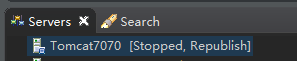
4.2、在属性页面中修改默认设置
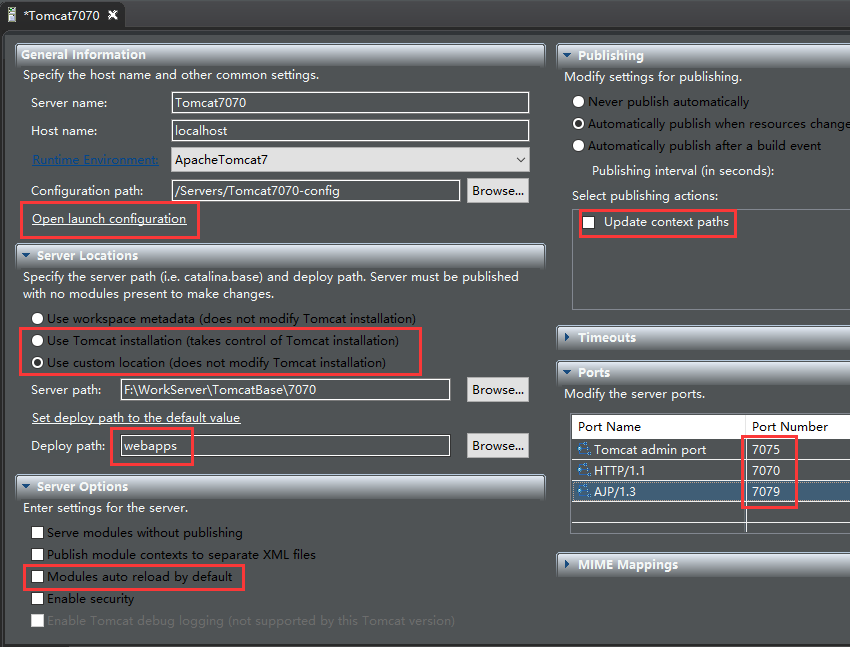
Server Options
去掉“Modules auto reload by default”复选框
Publishing
去掉“Update context paths”复选框
Ports
修改server占用端口
Server Locations
不分离base,则勾选“Use Tomcat installation”
分离base,则勾选“Use custom location”,“Server path”选择对应base目录
“Deploy path”使用tomcat默认目录“webapps”
4.3、点击上图中的Open launch configuration,切换到Arguments选项,把Working directory选为Other,点击File System…先中base目录下的bin目录:F:\WorkServer\TomcatBase\7070\bin,点击Apply应用设置,最后点击ok退出。
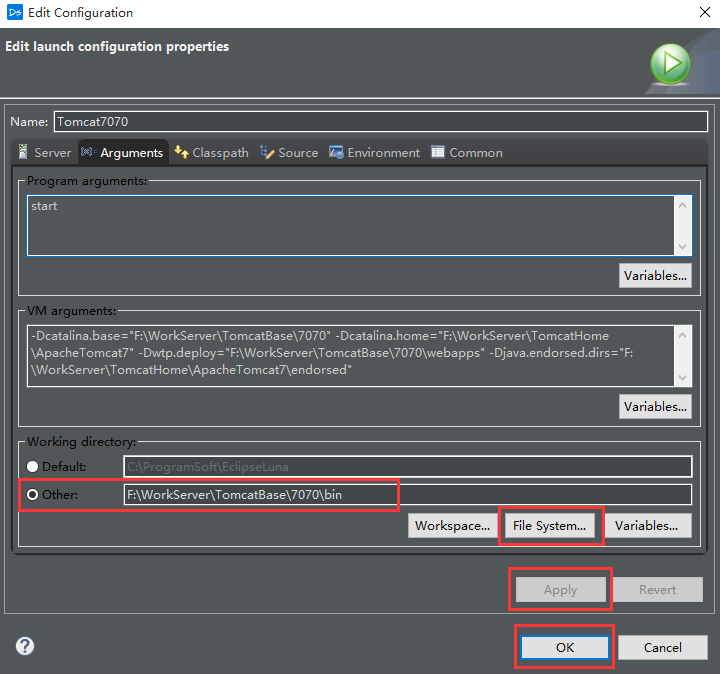
五、使用及启动
5.1、右击服务名称,选中Add and Remove…,在弹出的窗口中,从左边的“Available”选择你需要添加到Server的应用到右边的“Configured”,最后点击Finish关闭。
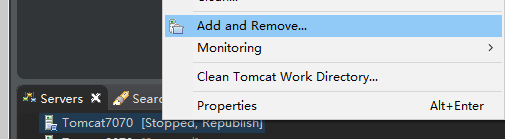
5.2、单击选中服务名称,点击Servers子窗口右上角的图标,臭虫图标为debug模式启动,三角形图标为run模式启动。
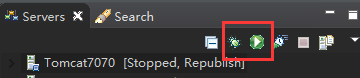
Eclipse中安装配置Tomcat的更多相关文章
- eclipse中如何配置tomcat
1.打开eclipse上面的Windows选项,选择Preferences==>Server==>Runtime Environments==>Add 2.选择你电脑中安装的tomc ...
- [转]在Mac系统中安装配置Tomcat及和Eclipse 配置
第一步:下载Tomcat 下载地址:http://tomcat.apache.org/download-70.cgi 直接下载如下选中即可: 第二步: 下载完成后 ,把解压的文件夹放到一个目录下 ...
- python 笔记1:安装python;eclipse中安装配置pydev
1 下载安装python. 官网:https://www.python.org/downloads/ 根据自己的操作系统选择需要的版本下载并安装. 我的电脑操作系统windows xp的,只 ...
- python 笔记1:官网下载及安装python;eclipse中安装配置pydev
1 下载安装python. 官网:https://www.python.org/downloads/ 根据自己的操作系统选择需要的版本下载并安装. 我的电脑操作系统windows xp的,只 ...
- 在eclipse中安装配置WebDriver
安装好eclipse环境后,下载Selenium jar包 在eclipse中新建一个java project 之后选择新建的工程,将Selenium jar包中的lib文件夹和selenium-ja ...
- eclipse中安装配置maven
1.首先说一下在windows中安装maven.非常简单... 到http://maven.apache.org/download.html中下载maven,截止笔者发文时,maven最新版本为mav ...
- Eclipse中安装配置Gradle
Gradle是以Groovy语言为基础,面向Java应用为主.基于DSL(领域特定语言)语法的自动化构建工具. gradle对多工程的构建支持很出色,工程依赖是gradle的第一功能. gradle支 ...
- maven的安装、路径配置、修改库文件路径和eclipse中的配置、创建maven工程。
注:本文来源于:杨四郎2018 <maven的安装.路径配置.修改库文件路径和eclipse中的配置.创建maven工程> 一.maven的安装 首先,先到官网去下载maven.这里是官 ...
- 1.Maven+SpringMVC+Eclipse软件安装配置,Maven报插件错误,Eclipse总是卡死的解决办法,导入一个maven工程后 一直显示importing maven project
使用Maven+SpringMVC+Eclipse软件安装配置过程中的问题: 1.Eclipse总是卡死的解决办法: 一:内存不足所以会卡死,配置一下eclipse.ini修改这几个值就好了-X ...
随机推荐
- java web filter 学习(2)
本文主要对filter的基本使用进行了讲解,其中涉及到了 filter是什么 一个filter处理一个jsp 多个filter处理一个jsp filter是什么 Filter 是java下的一种过滤器 ...
- java字典序全排列
import java.util.Arrays; /** *字典序全排列 *字符串的全排列 *比如单词"too" 它的全排列是"oot","oto&q ...
- Python之路-(Django(Cookie、分页))
Cookie 分页 1.获取Cookie: request.COOKIES['key'] request.get_signed_cookie(key, default=RAISE_ERROR, sal ...
- Android出现java.net.SocketException: Permission denied报错
是由于权限问题导致的,在manifests中找到AndroidManifest.xml 在manifest节点下新增 <uses-permission android:name="an ...
- PostgreSQL Replication之第一章 理解复制概念(1)
PostgreSQL Replication系列翻译自PostgreSQL Replication一书 在本章中,将会介绍不同的复制概念,您会了解哪些类型的复制对哪一种实用场景是最合适的. 在本章的最 ...
- 2.2 C#的注释
注释,是代码中的一些“说明文档”,注释注释本身不会参与程序代码的编译和运行,仅仅是为了方便程序员阅读. C#的注释分为:单行注释.多行注释.文档注释. 单行注释的符号是2条斜杠线(斜线的方向是左下到右 ...
- ffmpeg将图片合成视频
本来想做个android录制屏幕的功能,但是目前只能是截图 然后把图片合成视频,这里就需要用到 ffmpeg 在做之前也是参考了其它一些比较不错的文章 比如:http://www.open-open. ...
- 用 WEKA 进行数据挖掘,第 1 部分: 简介和回归(转)
http://www.ibm.com/developerworks/cn/opensource/os-weka1/index.html 简介 什么是 数据挖掘?您会不时地问自己这个问题,因为这个主题越 ...
- 家教O2O维护“老师”的逼格,算不尊重市场吗
既然做O2O,本身就是把这当服务业的.出钱的人才是老大.老师受到尊重是因为你传授的东西他人认可,而不该是因为“老师”两个字.另外,成年人会去请家教的,往往是自己有一些长处的.你只是一方面的老师,人家可 ...
- 【笔记】科普createDocumentFragment() 创建文档碎片节点
上一篇文章说到了动态添加文本节点的方法那如果我们要添加多个文本节点或者元素节点呢? 大家可能会想到用循环然后逐个逐个添加 但是别忘了js 还提供了创建一个文本碎片的方法 createDocumentF ...
